小组件是win11电脑新增的一个功能,我们可以通过小组件来快速打开其中的各种功能,有些用户就想要打开win11电脑的小组件功能来使用快捷功能,但是却不知道win11打开小组件的具体方
小组件是win11电脑新增的一个功能,我们可以通过小组件来快速打开其中的各种功能,有些用户就想要打开win11电脑的小组件功能来使用快捷功能,但是却不知道win11打开小组件的具体方法,今天小编就给大家带来windows11小组件如何打开,如果你刚好遇到这个问题,跟着我的方法来操作吧。
推荐下载:最新win11下载
方法如下:
1、首先在鼠标右键点击桌面任务栏空白处

2、找到小组件选项,将右侧开关滑动至开启
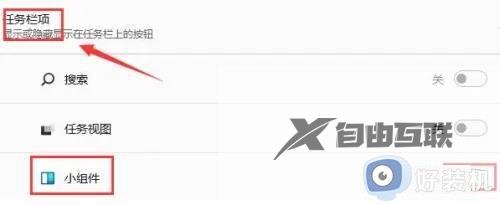
3、看到桌面的任务栏位置出现了小组件图标,鼠标点击打开

4、最后找到需要的组件,点击右侧的+号键添加即可
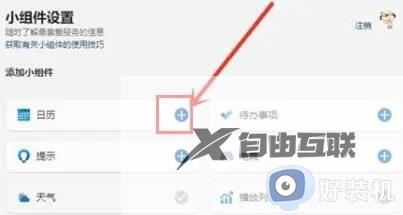
windows11小组件如何打开就为大家介绍到这里了。若是你也遇到同样情况的话,不妨参考本教程操作看看!
